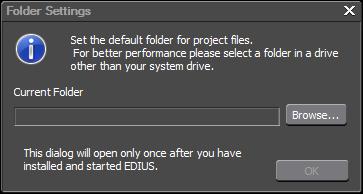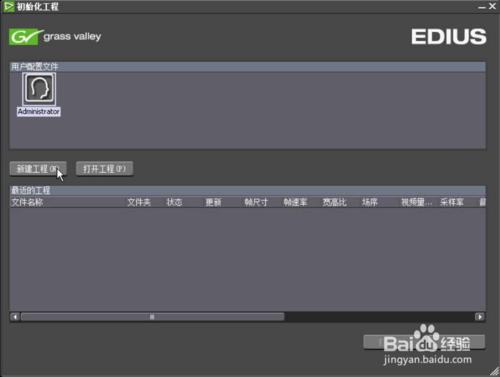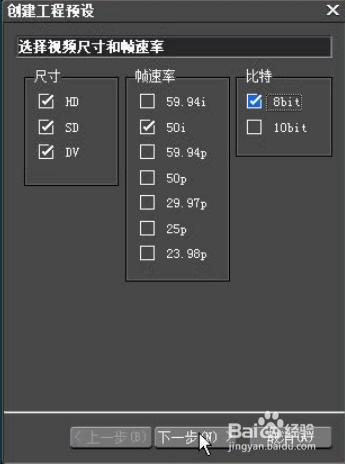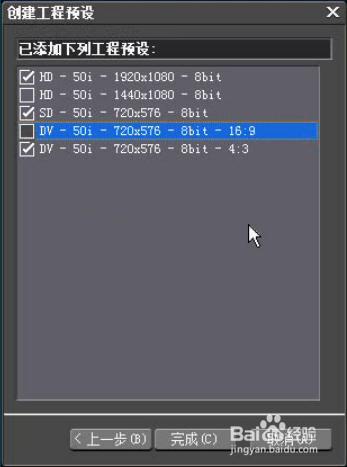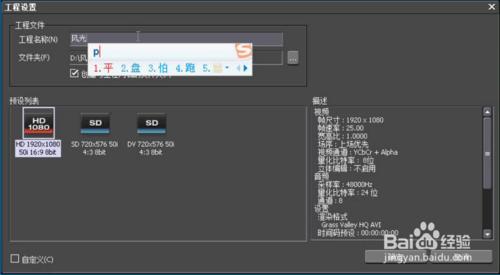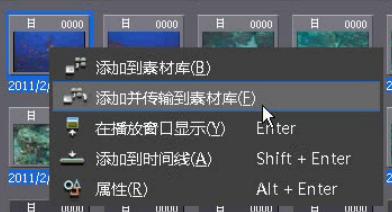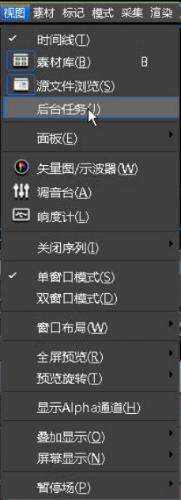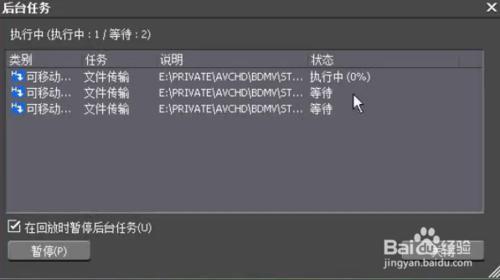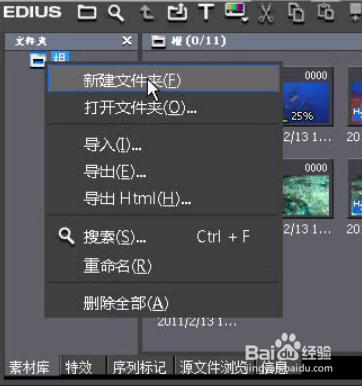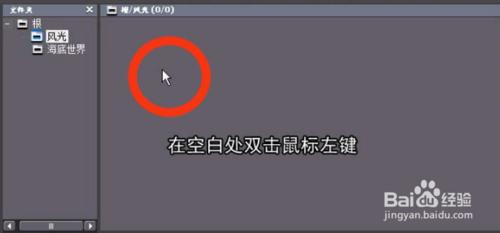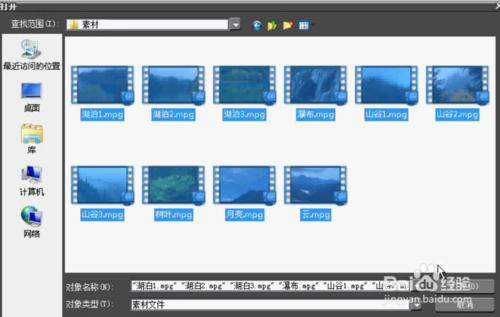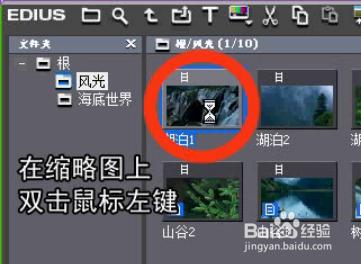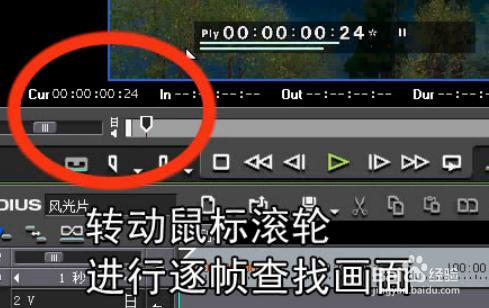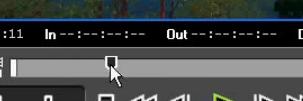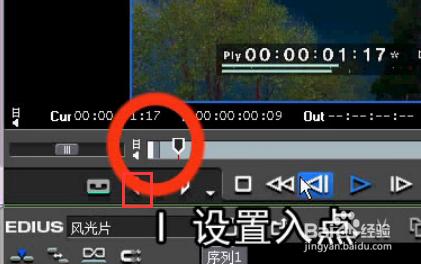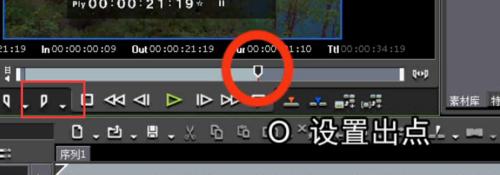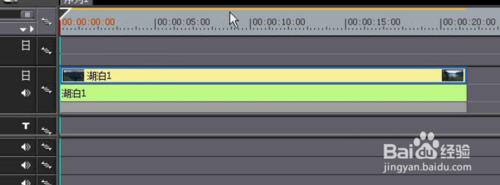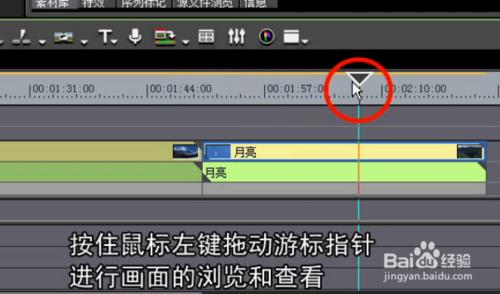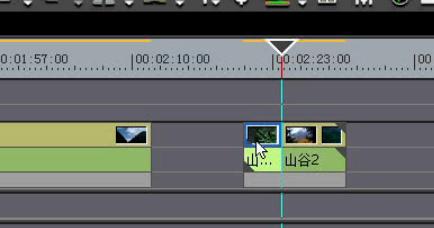EDIUS是一款主流的非線性視訊編輯軟體,可以進行3D立體制作,4K、2K及高/標清多格式實時混合編輯,特效效果和輸出的64位視音訊編輯軟體。通過本教程瞭解EDIUS軟體編輯製作的基本流程,掌握EDIUS軟體的基本操作,實現快速上手,進行簡單的視訊編輯製作。
工具/原料
EDIUS軟體(可到官網下載最新免費版本)
PC(64位)
EDIUS介紹
初次使用軟體雙擊EDIUS圖示,開啟軟體後需要設定預設資料夾,儘量不要選擇系統盤,選擇常用碟符DEF皆可。
設定完成預設資料夾後,點選新建工程,建立一個工程,即project,初次使用需要建立工程預設,主要進行視訊尺寸、幀速率設定,具體設定可參考如下。
設定完成後對工程檔案進行命名。
EDIUS視訊編輯軟體介面介紹
內容:包含左上角的預覽視窗,左下角的時間線編輯視窗以及右上角的素材庫視窗三個部分。
預覽視窗中:PLR元素材編輯預覽視窗,REC時間編輯視窗。
時間線編輯視窗中:
V軌道-只包含視訊
VA軌道-包含音視訊
T軌道-包含字幕
A軌道-只含音訊
素材視窗:包含素材庫視窗、特效視窗及原始檔瀏覽視窗。
匯入素材
方式一、在原始檔瀏覽匯入無帶化AVCHD素材
1. 開啟原始檔瀏覽;
2. 選擇無帶化裝置,此處選擇可移動盤;
3. 選中一個或多個素材,右擊,新增並傳輸到素材庫;
4. 點選素材庫即可看到傳輸過來的素材了。
備註:
素材傳輸過程中,我們可以點選檢視下的後臺任務,檢視傳輸速度;
點選根目錄,右擊可建立資料夾,對傳輸的素材進行管理。
方式二、在素材庫匯入檔案素材
1. 按照方式一的步驟,在根目錄下新建一個資料夾;
2. 雙擊空白處進入含素材的資料夾;
3. 選擇素材新增進素材庫,即可呼叫高清mpg檔案。
剪輯素材
方式一、通過PLR視窗剪輯
1. 在右側素材庫視窗雙擊素材縮圖,將素材載入到PLR源素材預覽視窗;
2. 通過下面三種方式進行播放查詢畫面:
1)點選播放鍵或者使用鍵盤空格鍵;
2)拖動視窗上播放滑塊;
3)使用滑鼠滾輪進行逐幀查詢;
3. 選擇好畫面後,使用set in鍵或者鍵盤上的i鍵設為入點,作為此段剪輯的起點畫面;
4. 繼續播放畫面選擇畫面,使用set out鍵或者鍵盤上的o鍵設為出點,作為此段剪輯的結束畫面;
5.在預覽視窗點選並按住滑鼠左鍵,將畫面投放至時間線VA軌道上。
方式二、直接從素材庫拖放素材到VA軌道,通過時間線編輯視窗剪輯
1. 直接從素材庫拖放素材到VA軌道;
2. 滑鼠點選時間線刻度,遊標指標自動跳轉到當前位置;
3. 按住滑鼠左鍵拖動遊標指標進行瀏覽檢視或者也可以拖動滾輪或者使用鍵盤上的方向鍵進行瀏覽檢視;
4. 通過不同的方式剪下素材:
1)鍵盤c鍵:切開素材
2)Delete鍵:刪除素材
3)通過點選素材為高亮顯示來作為操作目標
4)N鍵:刪除時間線左側素材
5)M鍵:刪除時間線右側素材
6)退格鍵:滑鼠拖選多個素材段後使用退格鍵刪除素材間空隙
注意事項
未完,請接下一篇